Datoteka katkad može biti oštećena tako da je Word, Excel ili PowerPoint ne mogu normalno otvoriti. No nije sve izgubljeno. Datoteku ćete možda moći oporaviti pomoću naredbe Otvori i popravi.
-
Kliknite Datoteka > Otvori >Pregledaj , a zatim idite na mjesto ili mapu u koju je pohranjen dokument (Word ), radna knjiga (Excel ) ili prezentacija (PowerPoint). Ne pokušavajte otvoriti datoteku iz odjeljka Nedavno jer neće prijeći u dijaloški okvir Otvaranje.
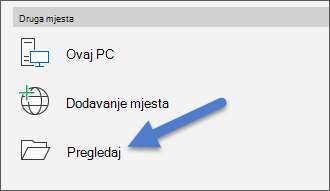
-
Kliknite željenu datoteku, potom strelicu pokraj naredbe Otvori, a zatim naredbu Otvori i popravi.
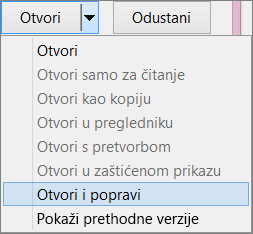
Sprječavanje oštećivanja datoteka
Do problema s oštećivanjem datoteka obično dolazi prilikom pohranjivanja datoteke na USB uređaj koji se isključi dok je otvoren u sustavu Windows. Oštećivanje datoteka možete spriječiti pomoću ikone Sigurno uklanjanje hardvera na programskoj traci sustava Windows. Ako vam se ta ikona ne prikazuje, kliknite strelicu gore u području obavijesti da bi se prikazale sakrivene ikone.
U slučaju pada sustava ili nestanka električne energije prethodnu verziju datoteke možete opraviti ako ste u sustavu Office uključili značajku samooporavka.
Ako koristite sustav Microsoft 365 pohranu datoteka na OneDrive i korištenje automatskog spremanja može vam pomoći da zaštitite promjene.
Upute za otklanjanje poteškoća karakterističnih za aplikaciju
Da biste saznali više o popravljanju oštećenih datoteka sustava Office u programima Excel, Word i PowerPoint, pročitajte sljedeće članke:











